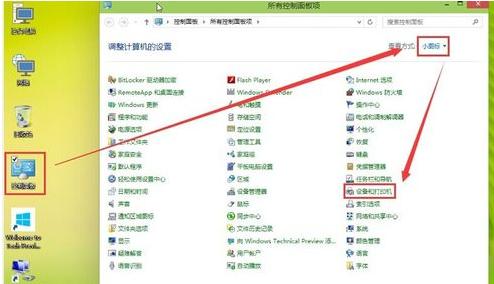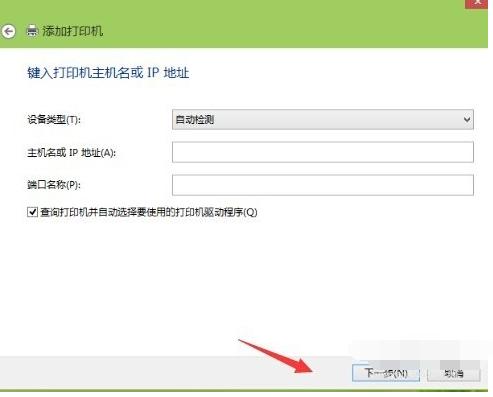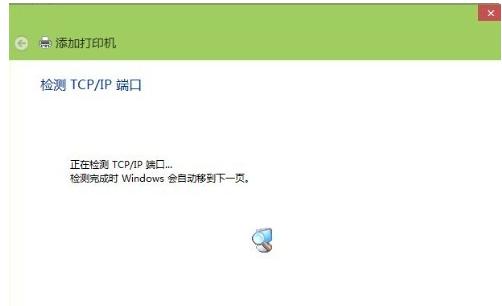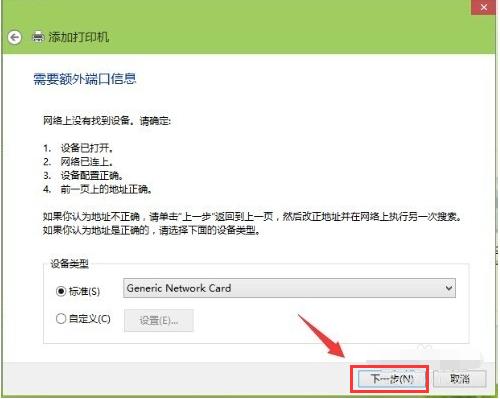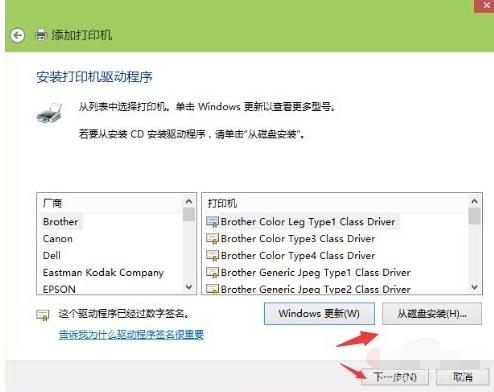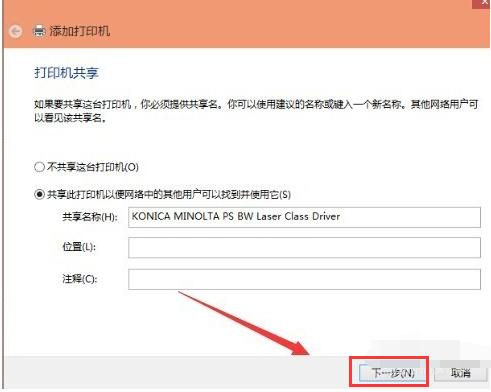怎么運用網絡連接打印機?
發布時間:2022-06-17 文章來源:xp下載站 瀏覽:
|
Windows 8是美國微軟開發的新一代操作系統,Windows 8共有4個發行版本,分別面向不同用戶和設備。于2012年10月26日發布。微軟在Windows 8操作系統上對界面做了相當大的調整。取消了經典主題以及Windows 7和Vista的Aero效果,加入了ModernUI,和Windows傳統界面并存。截止至2017年3月26日,Windows 8全球市場份額已達到2.51%。 系統教程9月4日訊 打印機一般只有一臺,但是,卻供給多人使用,多臺電腦連接到打印機除了使用硬件連接外,還可以使用網絡便捷連接,在一定程度上面節省了成本,而且,也減少了電線的滿地布蓋,那么,如何使用網絡連接打印機?下面,小編跟大家介紹使用網絡連接打印機的使用步驟。 對于辦公室工作的人員來說,經常需要使用到打印機,如果自己的電腦能夠連接上網絡打印機,我們只需在自己的文件上點擊打印就可以打印文件了,是不是非常的方便呢?那么電腦要如何連接網絡打印機呢?下面,小編給大家帶來了使用網絡連接打印機圖文。 如何使用網絡連接打印機 在桌面上找到并點擊【控制面板】進入后使用小圖標,再點擊【設備和打印機】
網絡系統軟件圖解1 進入設備和打印機的界面下點擊【添加打印機】
打印機系統軟件圖解2 正在搜索可使用的打印機。網絡打印機有很大一部的打印要是搜不到的。所以建議不要在這里等了點擊【我需要的打印機不在列表中】
網絡連接系統軟件圖解3 按其他選項查打印機,下面點擊【使用TCP/IP地址和主機名添加打印機】點擊【下一步】
打印機系統軟件圖解4 輸和打印機的IP地址。
網絡連接系統軟件圖解5 檢測TCP/IP端口,跳到下一個界面,
網絡連接打印機系統軟件圖解6 如果你的打印不是特殊的直接點擊【下一步】
網絡系統軟件圖解7 安裝打印機的驅動程序。看看你的打印支不支持系統自動的驅動。如果沒有則需要去下載或是使用打印配過來的光盤。點擊【從磁盤安裝】選擇你光盤內或是下載在電腦上的驅動程序。最后點擊【下一步】
網絡系統軟件圖解8 確認打印機的名稱,這個名稱可以隨意取的。輸入好后點擊【下一步】
網絡連接系統軟件圖解9 是不是要共享這臺打印機。如果有網絡打印機就沒有必要再去共享打印機了。點擊【下一步】
打印機系統軟件圖解10 已經完成了網絡打印機的添加工作。點擊【完成】
網絡連接打印機系統軟件圖解11 安裝成功。如果在打印文件的時候就選擇這一臺打印機就可以完成打印工作。以上的操作打印機一定是支持網絡功能的不然這些操作都是白費的。
網絡系統軟件圖解12 以上就是使用網絡連接打印機的操作技巧。 Windows 8是對云計算、智能移動設備、自然人機交互等新技術新概念的全面融合,也是“三屏一云”戰略的一個重要環節。Windows 8提供了一個跨越電腦、筆記本電腦、平板電腦和智能手機的統一平臺。 |
相關文章
上一篇:怎么合并磁盤分區?
下一篇:電腦待機時間怎么設置?